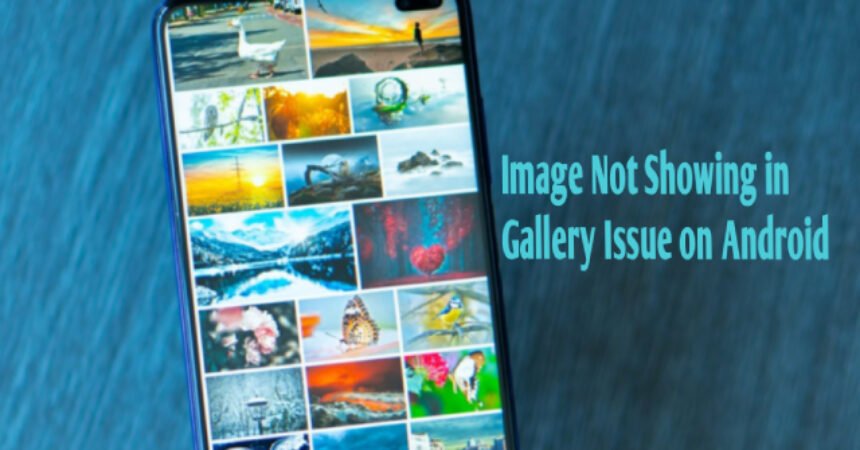Imate frustrirajočo težavo na svojem telefonu Android, vendar ugotovite, da nobena fotografija ali slika ni prikazana v galeriji? Nič več manjkajočih slik: Kako rešiti težavo s slikami, ki niso prikazane v galeriji v sistemu Android. Če ste Android uporabnik, ste morda naleteli na napako "Slika ni prikazana v galeriji“. Ne skrbite, to je pogosta težava, o kateri poročajo številni uporabniki. Datoteka, ki povzroča to težavo, je datoteka z imenom ».nomedia«, ki omejuje prikaz slik, shranjenih v mapi, v aplikacijah Galerija. Ta napaka vpliva na vse imenike, ki vsebujejo medijske datoteke. V tej objavi vas bom vodil, kako popravi Gallery Photos, ki ne prikazuje slik v sistemu Android z naslavljanjem .nomedia težava. Torej, kaj še čakaš? Začnimo vsi!
Če nadaljujemo s koraki za odpravo težave .nomedia, morate najprej prenesti aplikacijo za upravljanje datotek iz trgovine Google Play. Ko namestite aplikacijo, jo odprite in se pomaknite do mape, ki vsebuje datoteko ».nomedia«. To datoteko zlahka prepoznate, saj ima na začetku imena piko (“.”). Ko najdete datoteko, jo preprosto izbrišite in znova zaženite telefon. To bi moralo odpraviti težavo in vaša galerija bo začela prikazovati vse slike v imeniku. Če težave ne odpravite, poskusite počistiti podatke in predpomnilnik aplikacije Galerija ali ponastaviti nastavitve aplikacije v nastavitvah. S temi preprostimi koraki lahko popravite napako Slike niso prikazane v galeriji v vašem Androidu naprava.
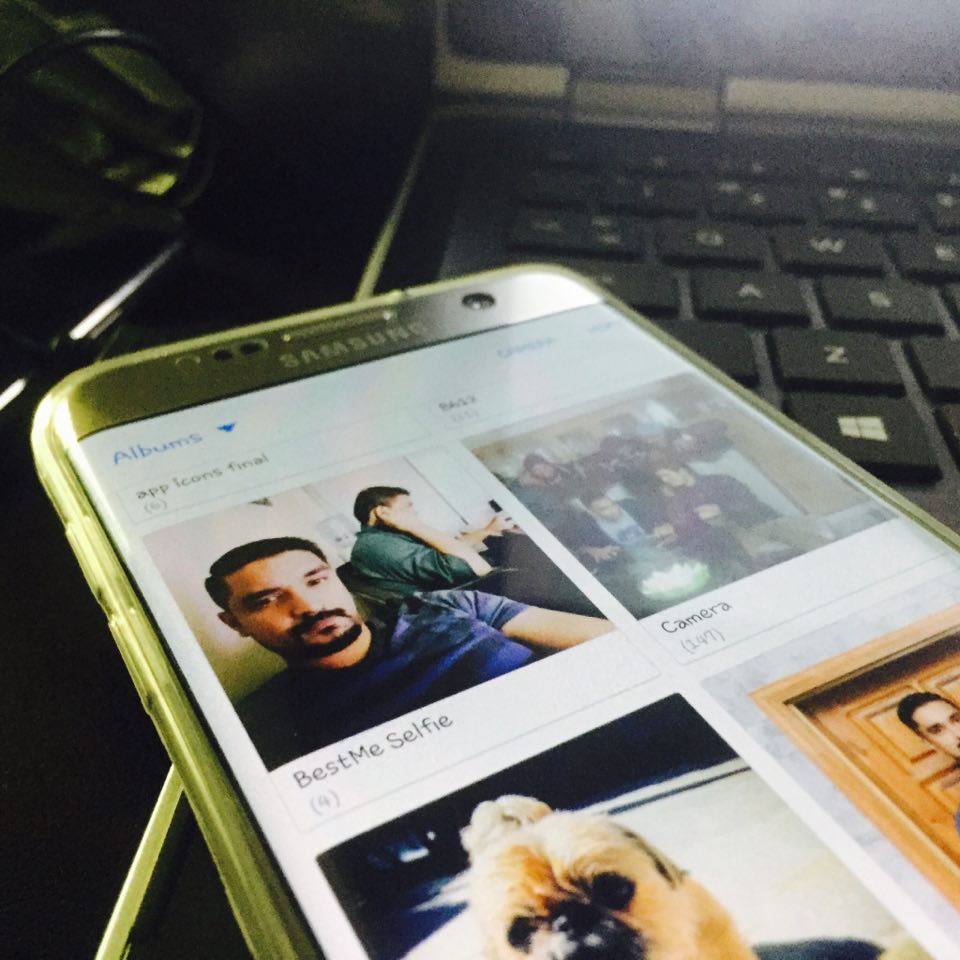
Slika ni prikazana v galeriji: Vodnik po korakih
Če imate motečo težavo, da galerija Android ne prikazuje vaših slik, ne skrbite, saj jo lahko odpravite z nekaj preprostimi koraki. Eden najpogostejših razlogov za to težavo je datoteka z imenom ».nomedia«, ki omejuje prikaz slik, shranjenih v mapi, v aplikacijah Galerija in lahko vpliva na vse imenike, ki vsebujejo medijske datoteke. Vendar obstaja več rešitev za to težavo in tukaj smo, da vam pomagamo pri krmarjenju. V tej objavi vas bomo vodili skozi nekaj uporabnih korakov, ki vam bodo pomagali odpraviti to težavo. Če sledite našemu vodniku po korakih, boste lahko prepoznali glavni vzrok težave in sprejeli potrebne ukrepe za njeno odpravo.
- Na svoji napravi obvezno namestite oba ES File Explorer in Ponovno skeniranje medijev.
- Ko namestite ES File Explorer v svojo napravo, preprosto odprite aplikacijo in poiščite izraz ».nomedia".
- Prejeli boste seznam datotek s pripono ».nomedia“. Izbrišite vse datoteke s to končnico.
- Če želite začeti skeniranje medijev, odprite aplikacijo Media Rescan, izberite »Vsi mediji« po vaši želji in nato kliknite »Zaženite Media Scan«.
- Po končanem postopku lahko dostopate do vseh svojih fotografij in videoposnetkov v svoji galeriji, tako da jo odprete.
Skratka, z upoštevanjem teh nasvetov lahko preprosto odpravite težavo s slikami, ki niso prikazane v galeriji. Najprej preverite morebitne posodobitve programske opreme in počistite predpomnilnik aplikacije galerije. Drugič, zagotovite, da so medijske datoteke shranjene v pravilnih mapah v vaši napravi. Nazadnje razmislite o uporabi galerijske aplikacije drugega proizvajalca kot alternativne rešitve. Z uvedbo teh strategij boste lahko brezhibno in brez težav uživali v ogledovanju svojih dragocenih spominov v napravi Android.
Vprašanja v zvezi s to objavo lahko postavljate tako, da pišete v spodnji razdelek za komentarje.